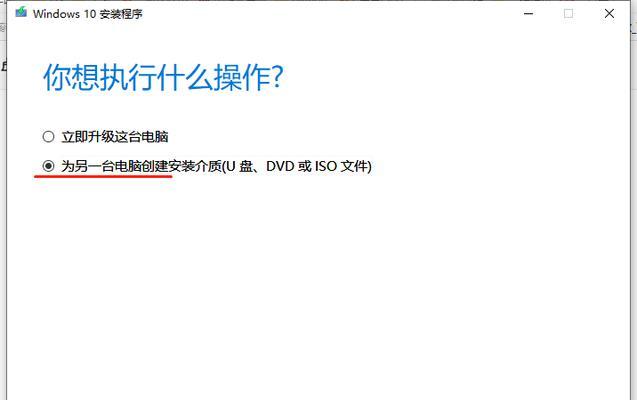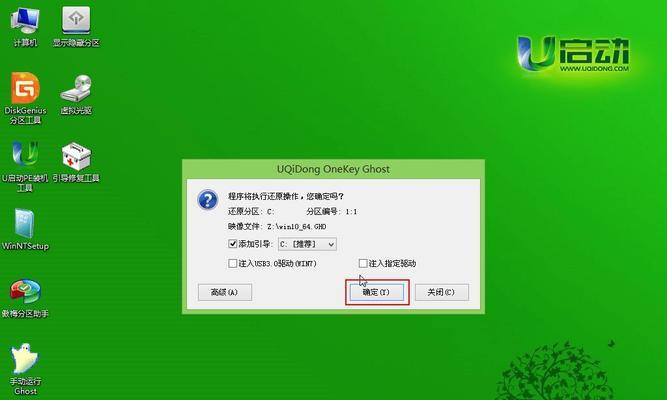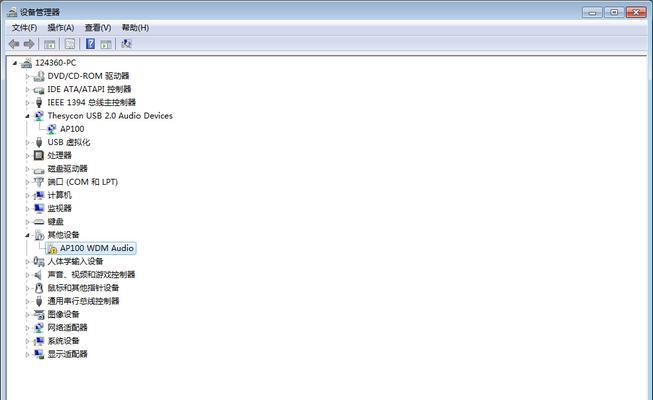在今天的数字时代,电脑已经成为了我们生活和工作中不可或缺的一部分。而操作系统则是电脑的灵魂,决定着其性能和功能。而作为目前最流行的操作系统之一,Windows10具有出色的稳定性和用户友好性。本文将为大家介绍如何使用U盘制作原版Win10系统,帮助您轻松安装并解放您的电脑。
准备工作——了解U盘要求及注意事项
在制作原版Win10系统之前,首先需要一只容量足够大的U盘(建议16GB以上),以及一台已经安装有Windows操作系统的电脑。在制作过程中,还需要注意U盘上没有重要数据,并且要确保电脑处于稳定的电源供应环境下。
下载原版Win10系统镜像文件
前往微软官方网站或其他可信来源下载原版Win10系统的镜像文件(ISO格式)。确保选择与您电脑对应的版本(如家庭版、专业版等),并记下文件的保存路径。
准备制作U盘启动盘的工具
为了将Win10系统镜像文件写入U盘中,我们需要借助一款制作启动盘的工具。目前市面上有许多可选择的工具,如Rufus、WindowsUSB/DVDDownloadTool等。根据自己的喜好和操作习惯选择一个合适的工具,并确保它与您的系统兼容。
使用启动盘制作工具格式化U盘
将U盘插入电脑,打开所选的启动盘制作工具。在工具界面中,选择U盘所对应的设备,并进行格式化操作。此步骤会清除U盘中的所有数据,请确保已提前备份好重要文件。
将Win10系统镜像写入U盘
在启动盘制作工具中,选择Win10系统镜像文件所在的路径,并将其写入U盘。这一过程可能需要一些时间,请耐心等待直至完成。
设置电脑启动顺序
在安装Win10系统之前,我们需要修改电脑的启动顺序,以确保它能够从U盘启动。进入电脑的BIOS设置界面,在启动选项中将U盘设备置于首位。
重启电脑并安装Win10系统
重启电脑后,它将自动从U盘启动。按照屏幕提示,选择合适的语言、区域设置和安装方式,并遵循向导完成Win10系统的安装。在此过程中,系统可能会要求您输入许可证密钥,请确保您拥有有效的密钥。
等待系统安装完成并进行基本设置
系统安装过程可能会持续一段时间,具体时长取决于您的硬件配置和U盘的读写速度。安装完成后,您需要进行一些基本设置,如设置用户名、密码等。
更新系统和驱动程序
安装完成后,为了获得最新的功能和修复已知问题,建议您立即进行系统更新。同时,还需要安装相应硬件的驱动程序,以确保电脑的正常运行。
个性化设置和软件安装
系统更新和驱动程序安装完成后,您可以根据个人喜好进行一些个性化设置,如更改桌面壁纸、调整系统外观等。此外,您还可以开始安装常用的软件和工具,以满足个人需求。
备份系统镜像文件
为了避免意外情况导致系统损坏或丢失,建议您定期备份系统镜像文件。这样,如果出现问题,您可以随时还原您的系统。
定期更新系统和软件
为了确保系统的安全性和稳定性,建议您定期进行系统和软件的更新。这样可以获取最新的功能、修复安全漏洞,并提升电脑的整体性能。
注意保护隐私和安全
在使用Win10系统时,务必注意保护个人隐私和电脑安全。勿随意下载不明来源的软件、点击可疑链接,同时定期扫描病毒并使用有效的防火墙软件。
充分发挥Win10系统的功能
Win10系统具有众多实用和强大的功能,如虚拟桌面、Cortana语音助手等。尽情探索和使用这些功能,提升您的工作和娱乐体验。
通过本文的U盘制作原版Win10系统教程,您可以轻松地安装原版Win10系统并解放您的电脑。只需准备好U盘,下载系统镜像,按照步骤进行操作,即可享受Windows10所带来的便利和优越性能。记得备份系统镜像,定期更新系统和软件,同时保护个人隐私和电脑安全。祝您使用愉快!